对于SolidWorks二次开发新手来说,最重要的就是如何将代码连接到SolidWorks,也就是我们开发的SolidWorks插件如何安装调用函数,并且如何卸载插件。
很多人如果从零开始学如何连接如何断开会比较的麻烦,甚至半途而废,但是SolidWorks降低难度,提供了完善的SolidWorks二次开发插件的模板,并且在模板里面植入了最基本的菜单、commandmanger命令菜单,以及任务窗格增加调用等等,还配置好了SolidWorks的连接安装,断开卸载功能。所以我们安装完SolidWorks api插件模板之后,再此基础上再去理解代码,修改代码会比较方便。
SolidWorksAPI安装
1、这个一般在我们的SolidWorks安装包里面就有,打开自己的SolidWorks安装包,一般第一个就是,文件夹名字apisdk
2、打开api文件夹,里面就一个文件,双击进去之后点击安装。
3、全程比较简单,一直点next,直到最后finish。无需设置。
4、安装完以后,电脑桌面没有快捷方式,也没有任何的反应,悄无声息。
查看本地SolidWorksAPI文档
1、溪风本人是比较喜欢看本地的api文档的,找到它也比较的简单,我们找到我们SolidWorks的安装位置,里面会有一个文件夹,比如我安装到D盘,我就去找到SolidWorks主程序文件夹,里面有一个api文件夹。
2、然后打开之后找到apihelp.chm这个就是SolidWorks官方api帮助文档。
3、方便下次观看,我们可以设置快捷方式。鼠标右击,发送到,桌面快捷方式。
使用API模板
溪风首先说了安装API,然后给大家找到了SolidWorks本地的api帮助文件,下面就介绍如何去运用这个api插件模板。
1、打开vs2019,创建新项目
2、如果你用C#,你就选C#,如果你用vbnet,你就选vbnet,下面都会有一个新增的插件模板,就是SwVBaddin或者SwCsharpAddin.选中之后下一步
3、自己设置项目名称即可,然后点创建。
4、这就是我们的SolidWorks集成插件模板的主文件了,了解并熟悉其中的代码,可以大大提高我们的开发速度。
以上就是溪风学习SolidWorks二次开发的一个笔记,分享给大家,一起交流学习。


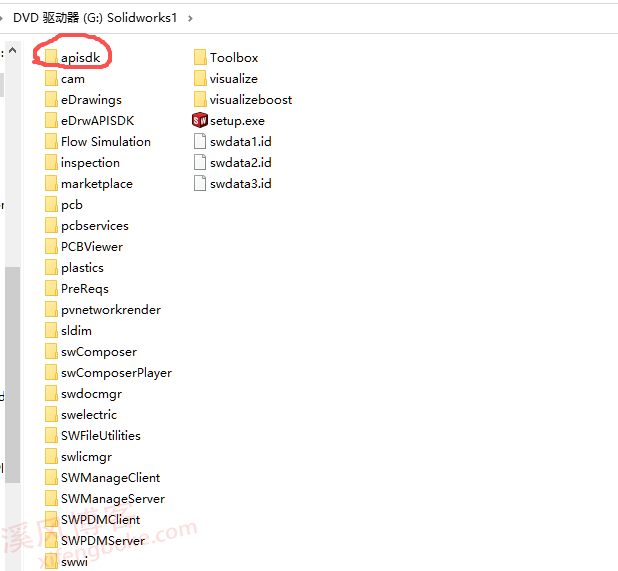

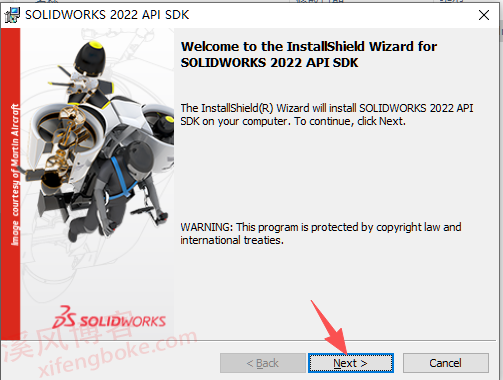
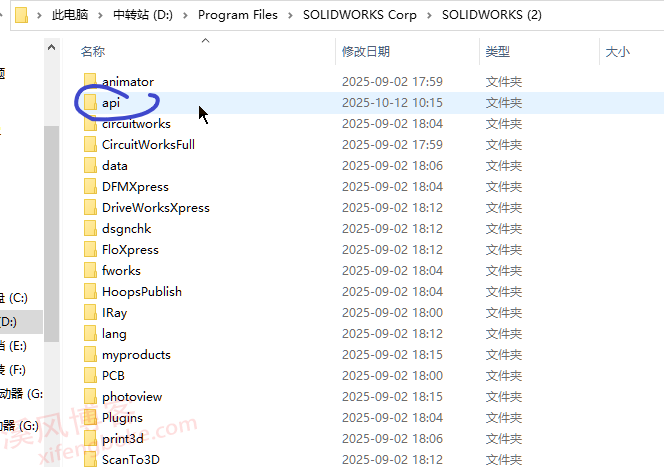
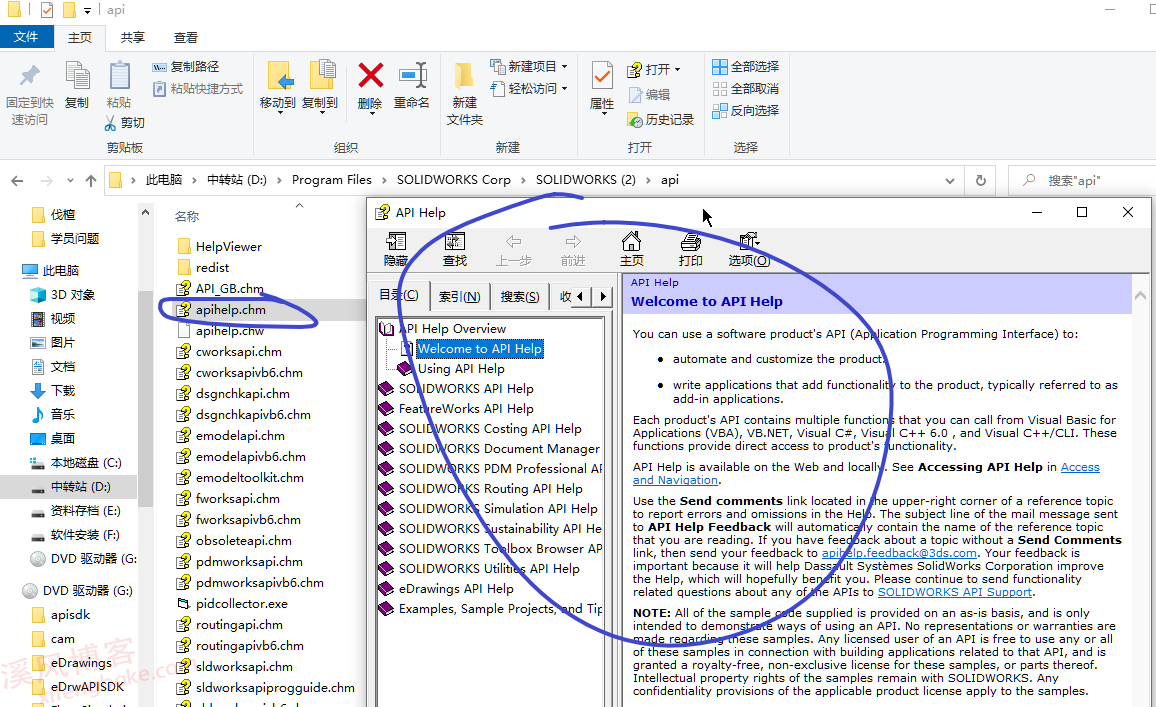
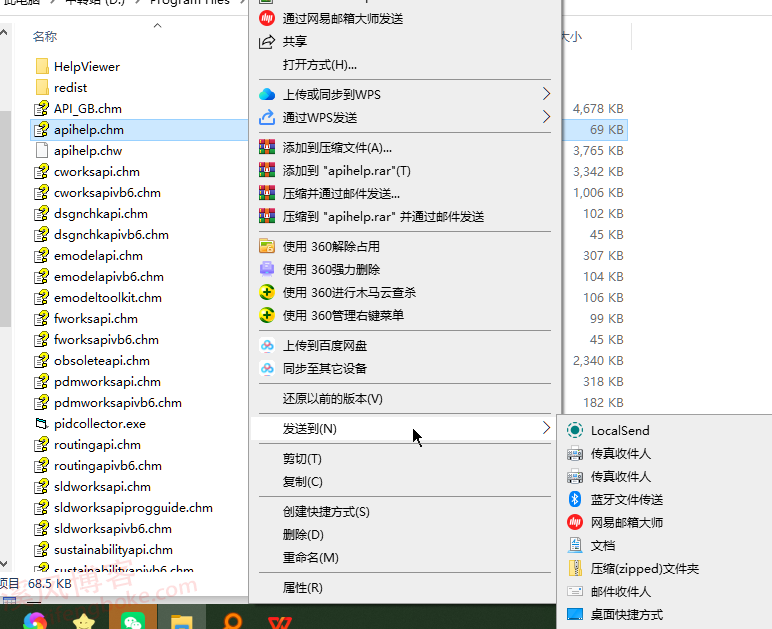
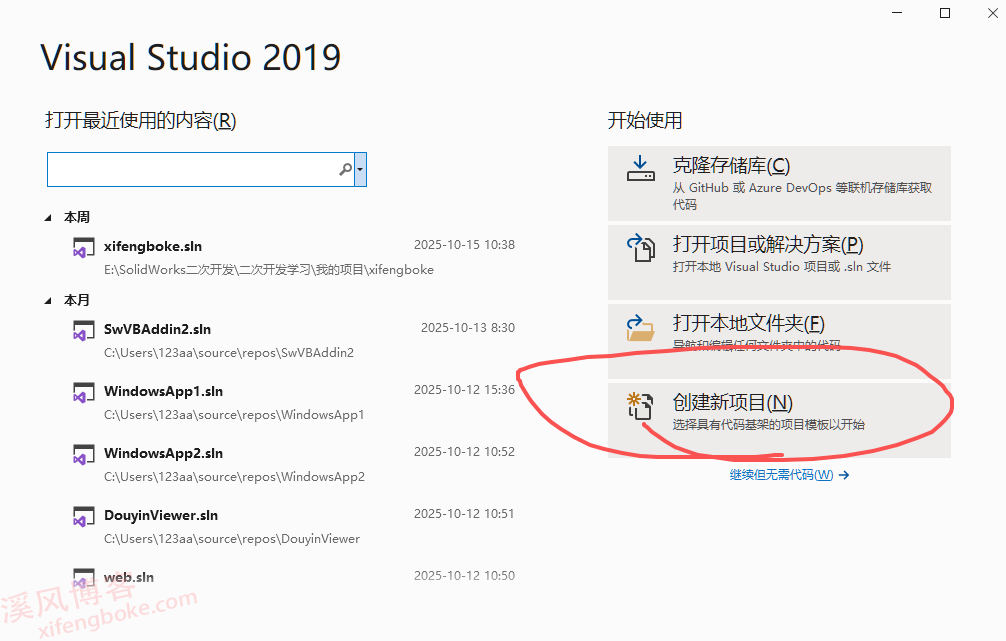
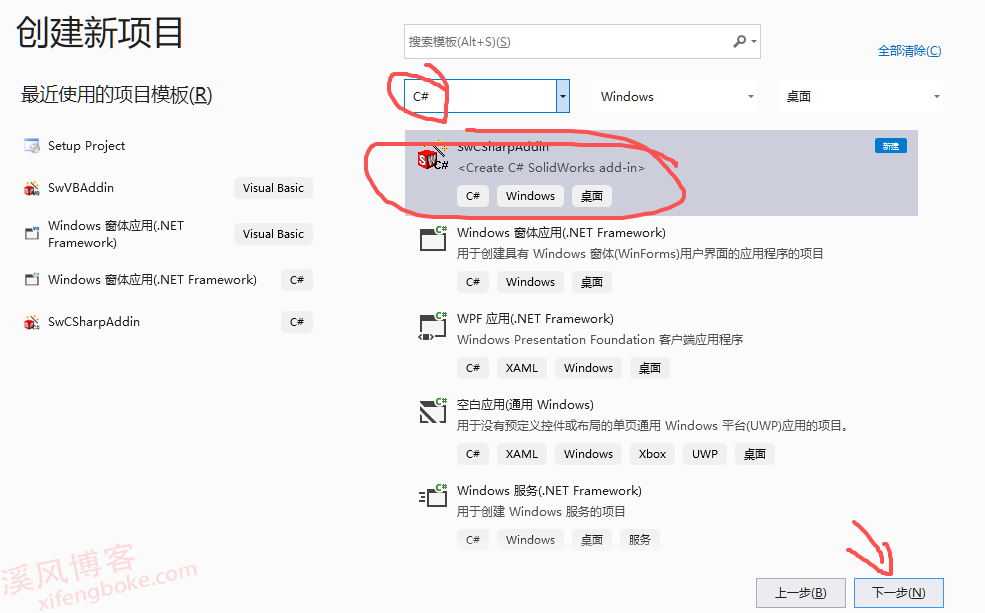
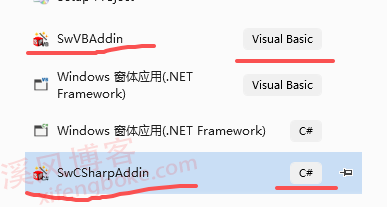
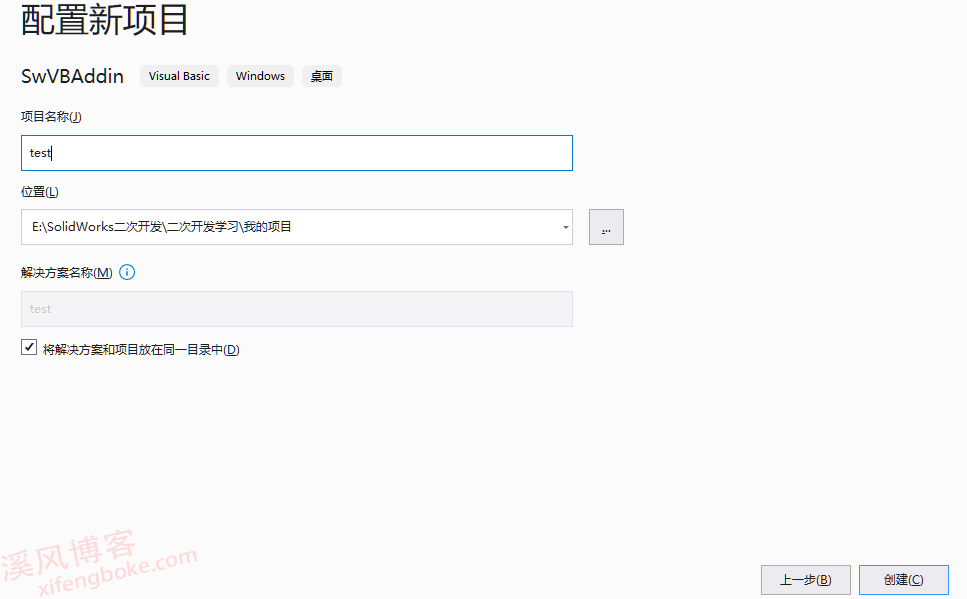
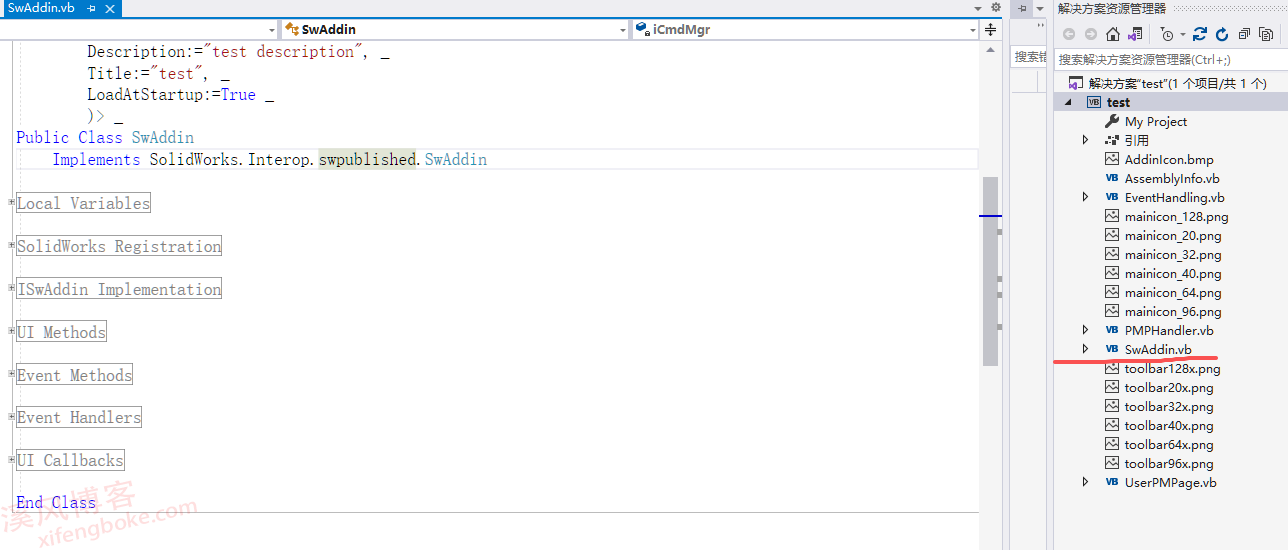


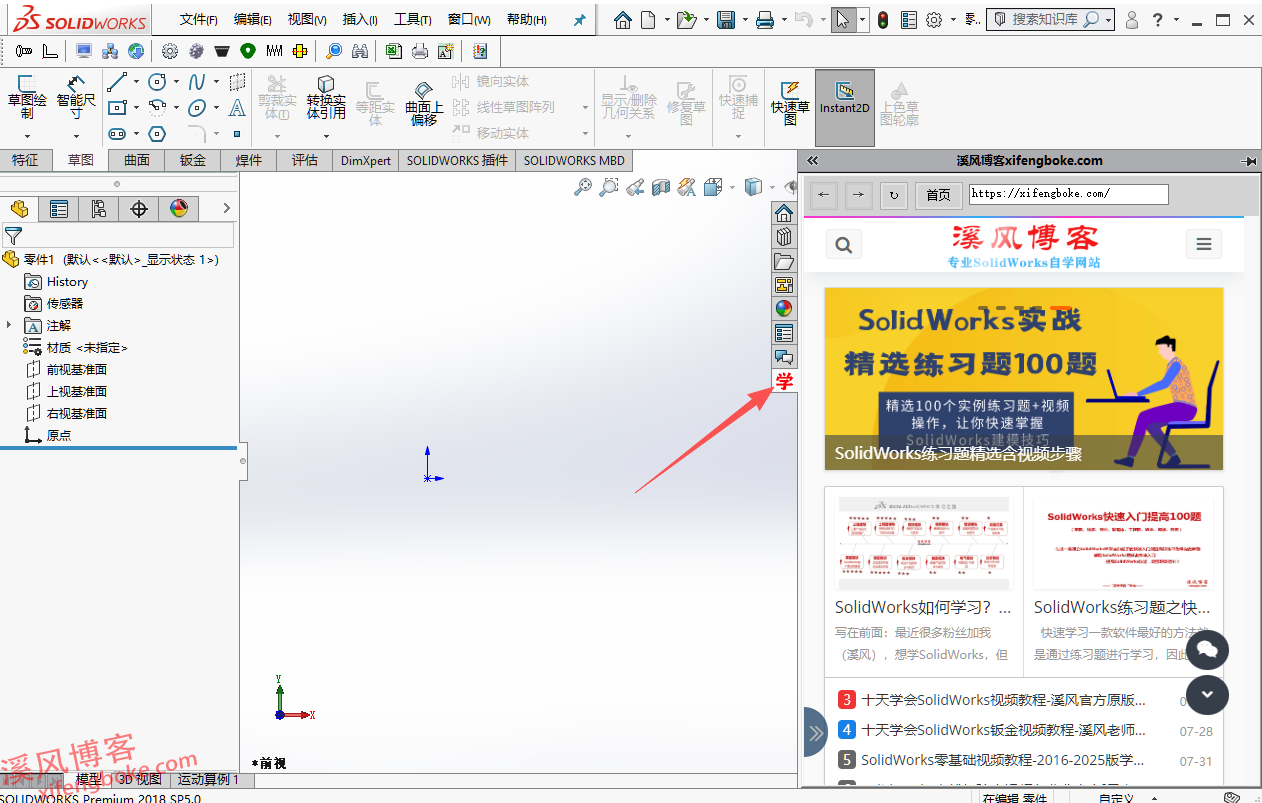
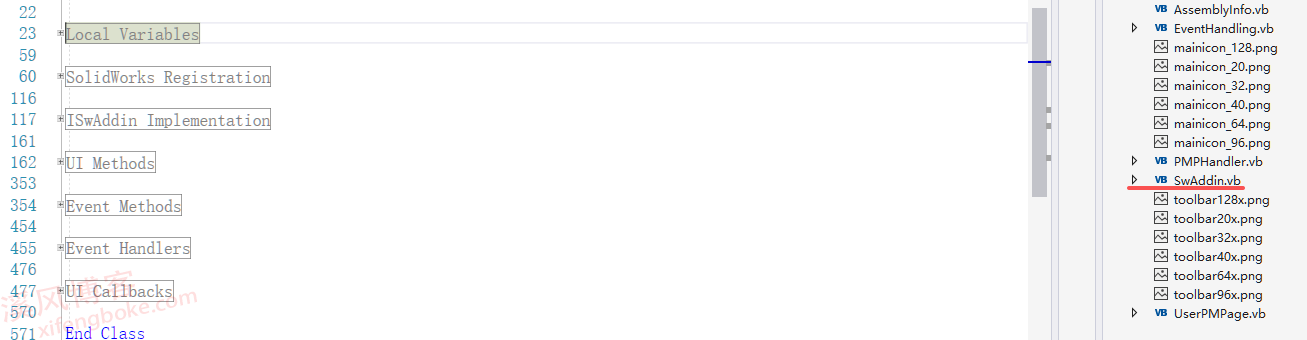
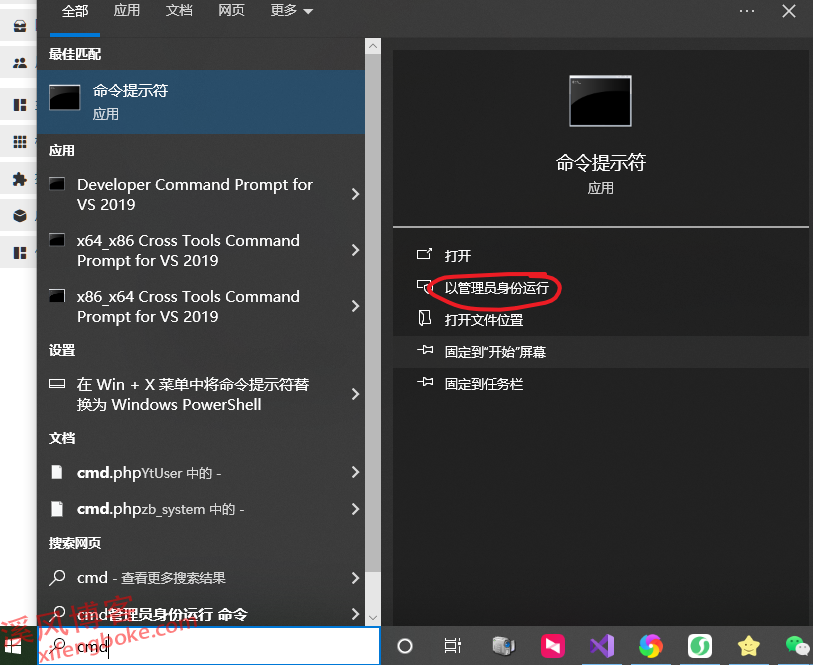
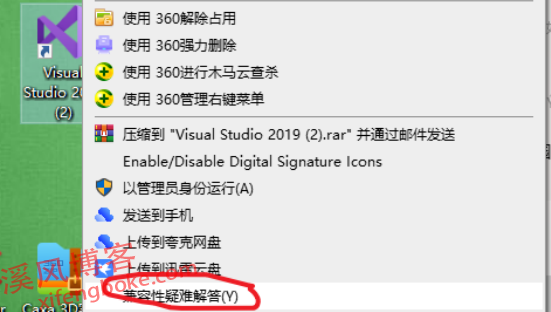

还没有评论,来说两句吧...